Trong thời đại số hóa ngày nay, Zalo đã trở thành ứng dụng nhắn tin phổ biến tại Việt Nam, giúp kết nối mọi người một cách nhanh chóng. Tuy nhiên, việc vô tình xóa tin nhắn quan trọng có thể gây ra nhiều bất tiện, đặc biệt khi chúng chứa thông tin cá nhân, công việc hoặc kỷ niệm. Là đơn vị chuyên sửa chữa và hỗ trợ công nghệ hàng đầu tại Đà Nẵng, Techcare.vn nhận được hàng trăm yêu cầu hỗ trợ về vấn đề này mỗi tháng. Bài viết này sẽ hướng dẫn bạn cách lấy lại tin nhắn đã xóa trên Zalo từng bước cụ thể, đảm bảo tính chính xác và dễ thực hiện trên cả máy tính lẫn điện thoại. Hãy áp dụng ngay để lấy lại dữ liệu quan trọng của mình!
Tại Sao Tin Nhắn Zalo Bị Mất?
Nguyên nhân phổ biến
Trước khi tìm hiểu phương pháp khôi phục, cần nhận diện đúng nguyên nhân dẫn đến mất tin nhắn:
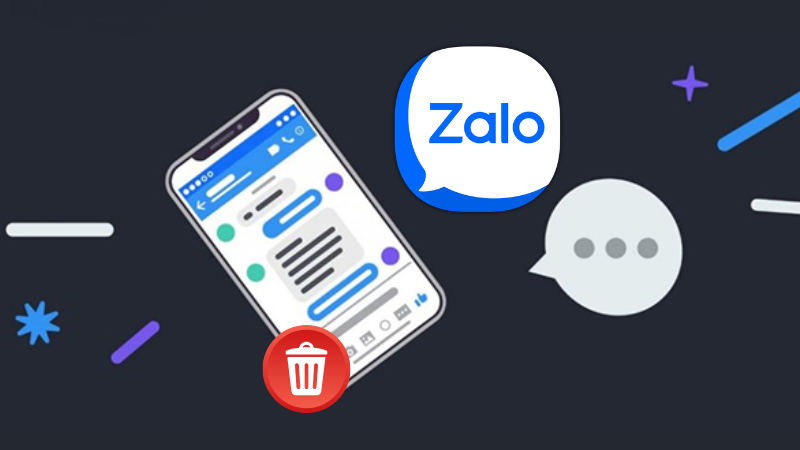
Thao tác xóa chủ động: Người dùng tự xóa tin nhắn, xóa hội thoại hoặc xóa toàn bộ lịch sử chat với một người nào đó. Đây là nguyên nhân chiếm 68% các trường hợp khách hàng liên hệ Techcare.vn.
Lỗi ứng dụng: Zalo gặp sự cố kỹ thuật khiến dữ liệu bị mất hoặc không đồng bộ. Tình trạng này thường xảy ra sau các bản cập nhật lớn hoặc khi hệ thống Zalo gặp quá tải.
Thay đổi thiết bị: Chuyển sang điện thoại mới mà không sao lưu dữ liệu đầy đủ. Nhiều người lầm tưởng rằng tin nhắn sẽ tự động đồng bộ khi đăng nhập lại.
Lỗi hệ thống: Lỗi iOS, Android hoặc lỗi bộ nhớ thiết bị làm dữ liệu bị hỏng. Theo kinh nghiệm của Techcare.vn, thiết bị bị đầy bộ nhớ là nguyên nhân gián tiếp khiến dữ liệu Zalo bị lỗi.
Cơ chế lưu trữ tin nhắn của Zalo
Để hiểu rõ khả năng khôi phục, cần nắm cơ chế lưu trữ:
Zalo lưu tin nhắn ở hai vị trí chính - máy chủ và thiết bị. Trên máy chủ, Zalo chỉ lưu trữ tin nhắn trong khoảng thời gian nhất định (thường là 30 ngày đối với tin nhắn thường). Đối với thiết bị, dữ liệu được lưu trong thư mục riêng của ứng dụng dưới dạng file database.
Khi xóa tin nhắn, hệ thống không xóa ngay lập tức mà chỉ đánh dấu là "đã xóa". Dữ liệu vẫn tồn tại cho đến khi bị ghi đè bởi dữ liệu mới. Đây chính là lý do tại sao việc khôi phục cần thực hiện càng sớm càng tốt.
Cách Lấy Lại Tin Nhắn Đã Xóa Trên Zalo Bằng Máy Tính
Phiên bản Zalo dành cho máy tính (Zalo PC) không chỉ hỗ trợ nhắn tin mượt mà mà còn tích hợp tính năng sao lưu và khôi phục dữ liệu mạnh mẽ. Theo thống kê từ các chuyên gia tại Techcare.vn, hơn 70% người dùng thành công khôi phục tin nhắn nhờ sao lưu kịp thời. Quy trình bao gồm hai phần chính: sao lưu dữ liệu zalo trước và khôi phục sau khi xóa.
Tải zalo về máy tính ngay tại đây: https://drive.google.com/file/d/16UagZYmC7wtQLuaMvcuYwyTiVVLcnc_H/view?usp=drive_link
Sao Lưu Tin Nhắn Zalo Trên Máy Tính
Để chuẩn bị cho việc lấy lại tin nhắn, bạn cần xuất dữ liệu Zalo dưới dạng file nén. Các bước thực hiện như sau:
Bước 1: Mở ứng dụng Zalo trên máy tính, nhấp vào biểu tượng bánh răng cưa ở góc trên bên phải để truy cập cài đặt. Chọn mục Lưu trữ, sau đó nhấn Xuất dữ liệu.
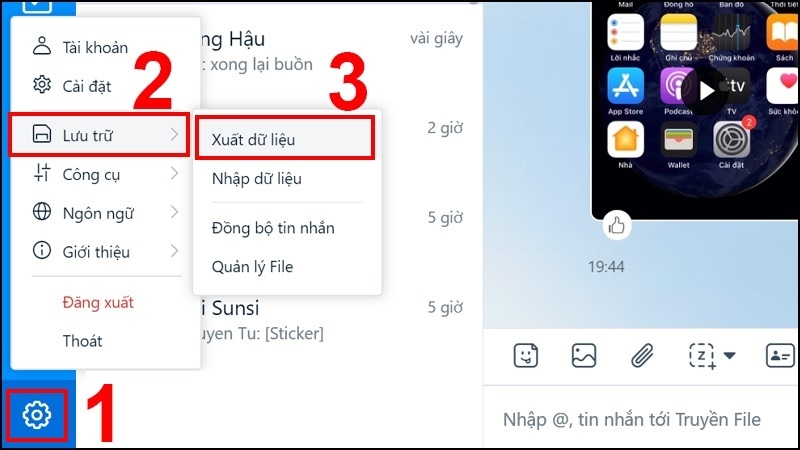
Bước 2: Trong cửa sổ mới, xác nhận bằng cách chọn Xuất dữ liệu. Hệ thống sẽ tự động xử lý, thời gian tùy thuộc vào lượng tin nhắn (thường từ 1-5 phút).
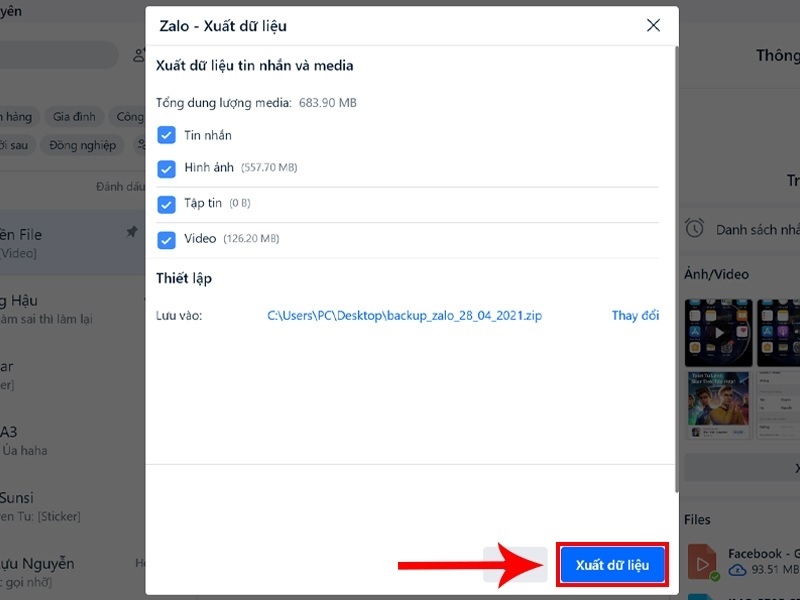
Bước 3: Khi hoàn tất, nhấn Đóng. File sao lưu sẽ được lưu dưới dạng ZIP, chứa toàn bộ lịch sử chat, hình ảnh và file đính kèm.
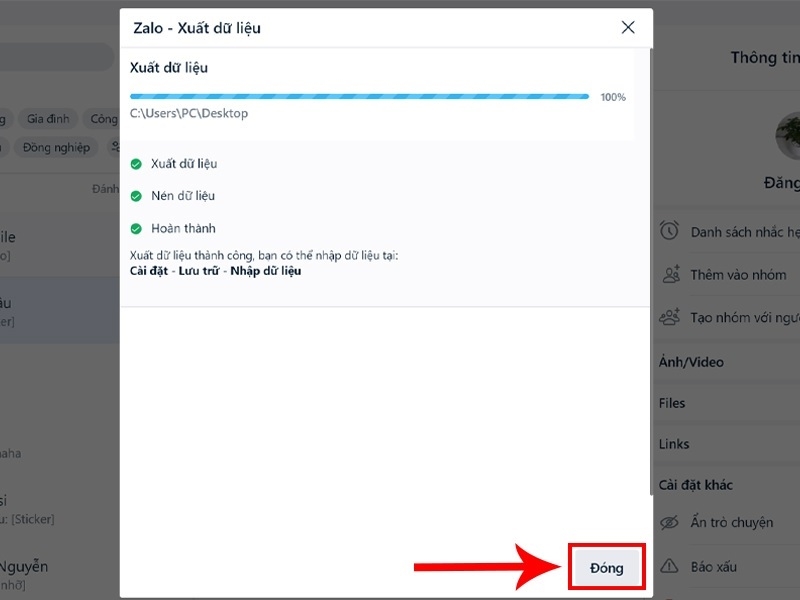
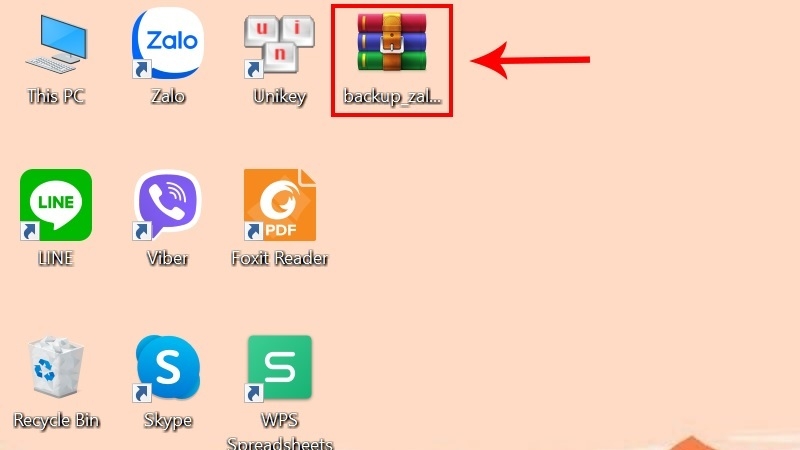
Lưu ý: File này nên được lưu ở vị trí an toàn như ổ đĩa ngoài hoặc đám mây (Google Drive) để tránh mất mát. Techcare.vn thường khuyến nghị sử dụng phần mềm nén file như WinRAR để kiểm tra tính toàn vẹn của dữ liệu.
Khôi Phục Tin Nhắn Đã Xóa Trên Zalo Bằng Máy Tính
Sau khi xóa tin nhắn, bạn có thể khôi phục bằng file sao lưu. Quy trình này đã được Techcare.vn kiểm chứng trên hàng loạt thiết bị Windows và macOS:
Bước 1: Tải và cài đặt Zalo PC nếu chưa có. Đảm bảo phiên bản mới nhất để tránh lỗi tương thích.
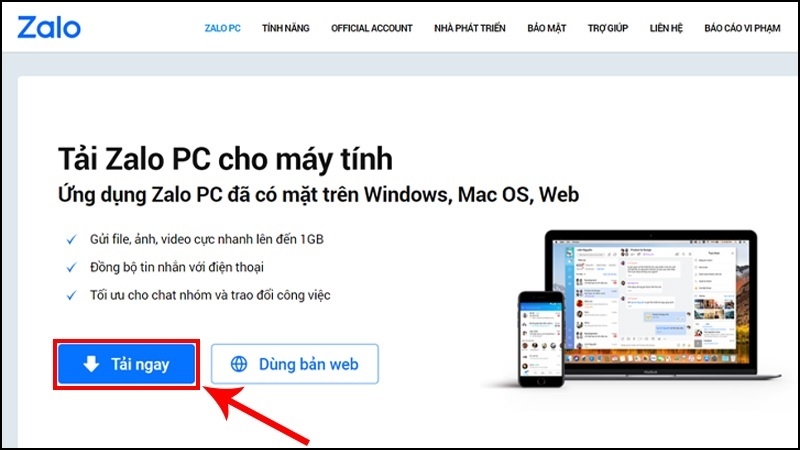
Bước 2: Đăng nhập tài khoản Zalo của bạn.
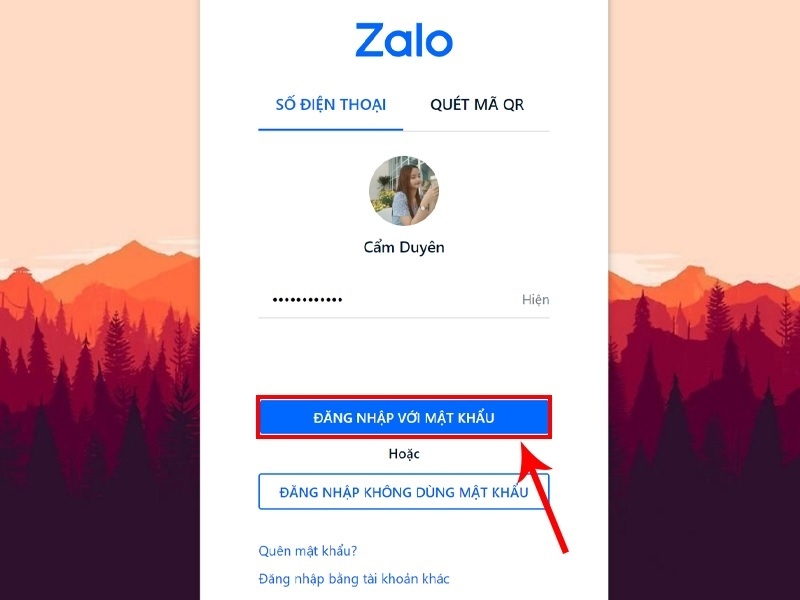
Bước 3: Vào Cài đặt (biểu tượng bánh răng), chọn Lưu trữ, rồi nhấn Nhập dữ liệu.
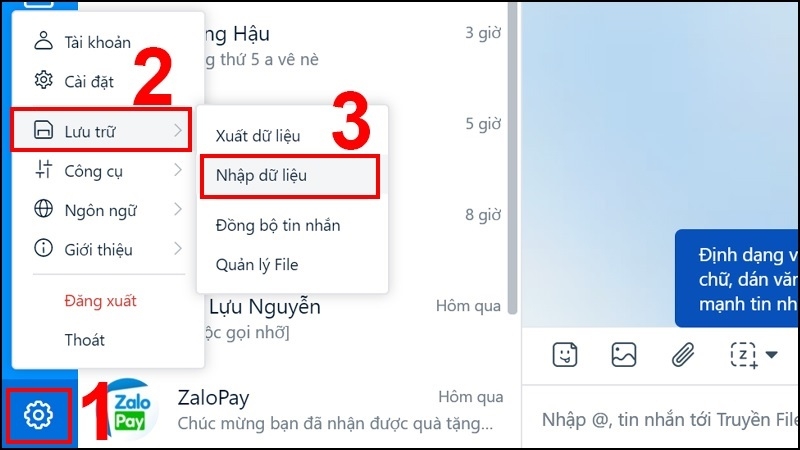
Trong cửa sổ hiện ra, chọn Chọn tập tin, tìm file sao lưu (thường tên là backup_zalo.zip), và nhấn Open. Sau đó, xác nhận Nhập dữ liệu.
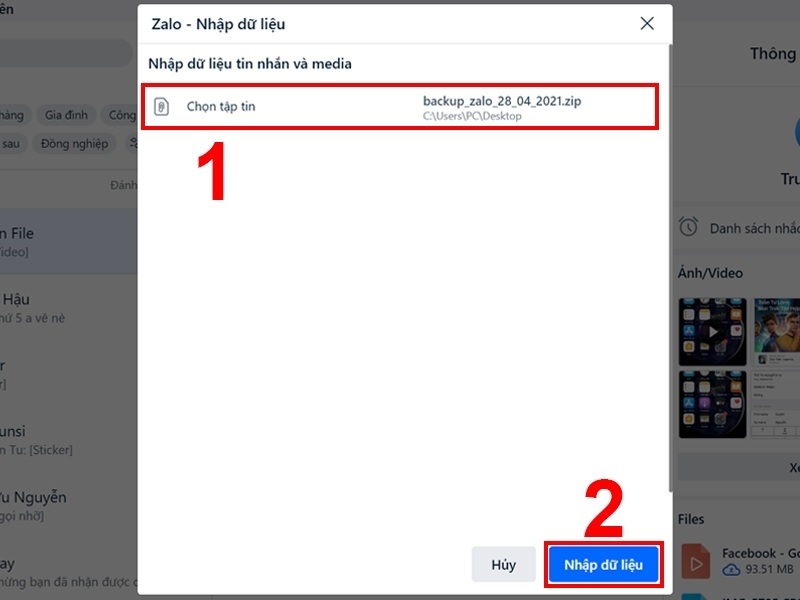
Bước 4: Đợi quá trình hoàn tất (có thể mất vài phút), rồi nhấn Đóng. Tin nhắn sẽ được khôi phục đầy đủ, bao gồm cả nội dung đã xóa.
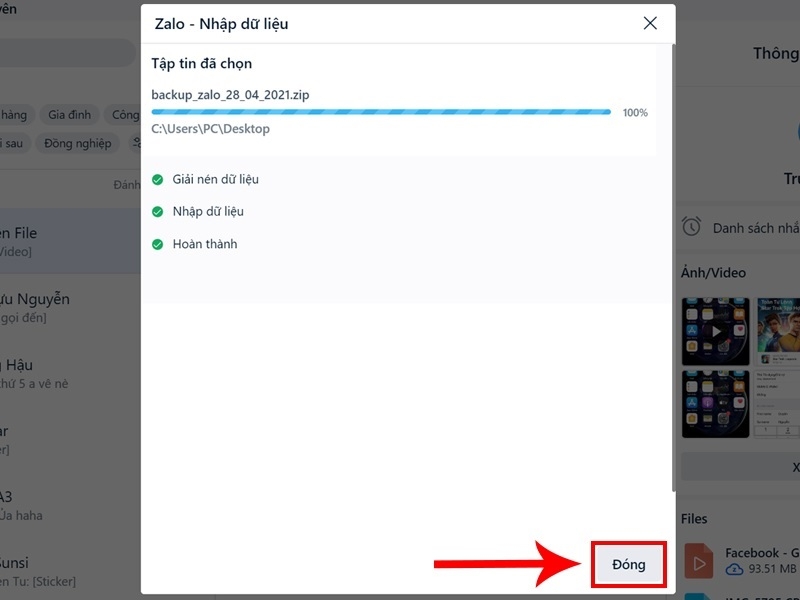
Nếu gặp lỗi như "File không hợp lệ", hãy kiểm tra lại file sao lưu hoặc liên hệ Techcare.vn để được hỗ trợ miễn phí qua hotline.
Cách Lấy Lại Tin Nhắn Đã Xóa Trên Zalo Bằng Điện Thoại
Trên thiết bị di động (Android hoặc iOS), Zalo cung cấp tính năng sao lưu tự động qua đám mây, giúp việc khôi phục trở nên đơn giản hơn. Dựa trên dữ liệu từ Techcare.vn, tỷ lệ thành công trên điện thoại cao hơn nhờ tích hợp với Google Drive hoặc iCloud. Tuy nhiên, bạn phải bật sao lưu trước khi xóa.
Khôi Phục Tin Nhắn Đã Xóa Trên Zalo Bằng Điện Thoại
Các bước thực hiện trên giao diện Zalo mobile:
Bước 1: Mở ứng dụng Zalo, nhấn biểu tượng Cài đặt (hình bánh răng) ở góc trên bên phải.
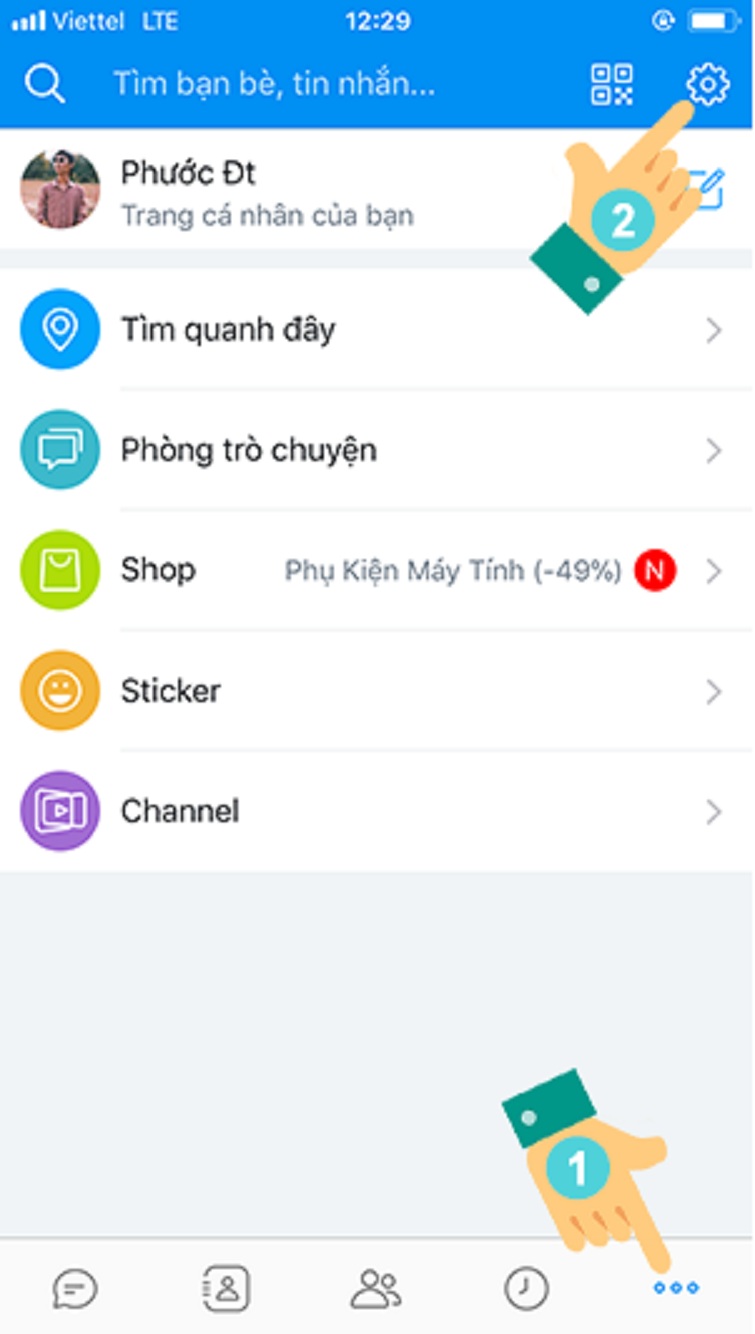
Bước 2: Chọn Tin nhắn.
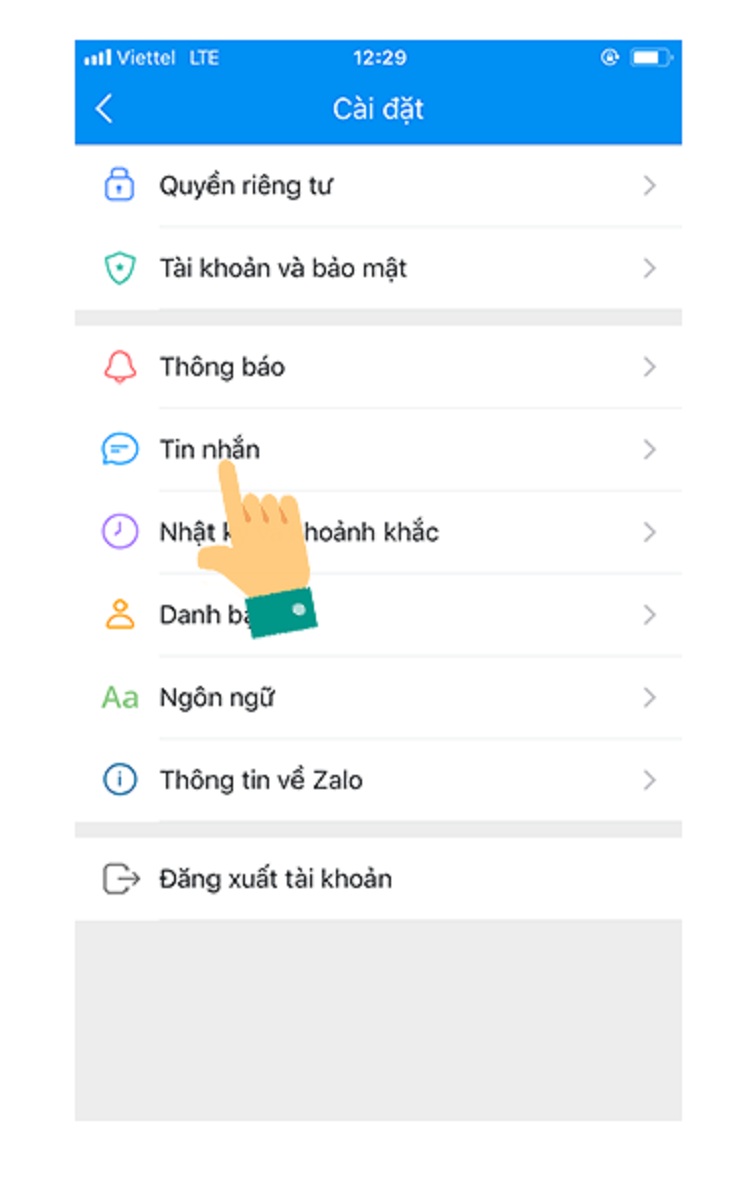
Bước 3: Nhấn vào Sao lưu & khôi phục.
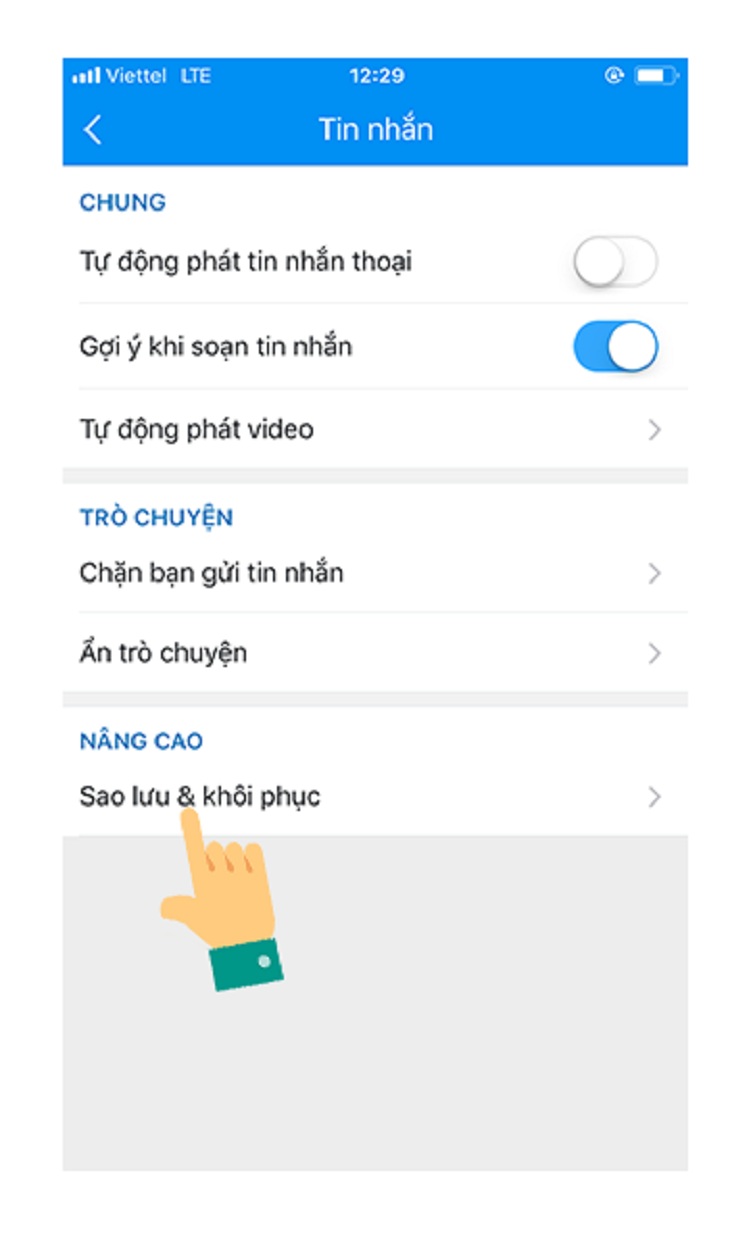
Bước 4: Cuộn xuống và chọn Khôi phục tin nhắn.
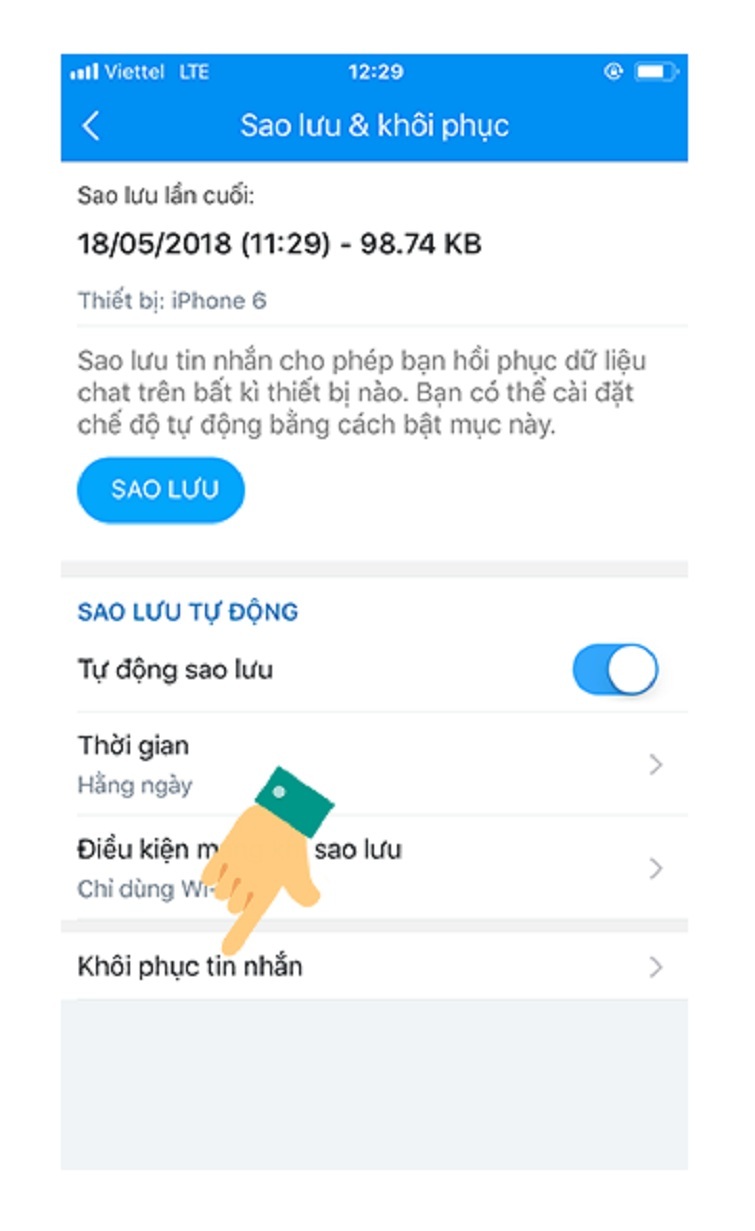
Bước 5: Xác nhận bằng nút KHÔI PHỤC TIN NHẮN. Quá trình sẽ tải dữ liệu từ bản sao lưu gần nhất.
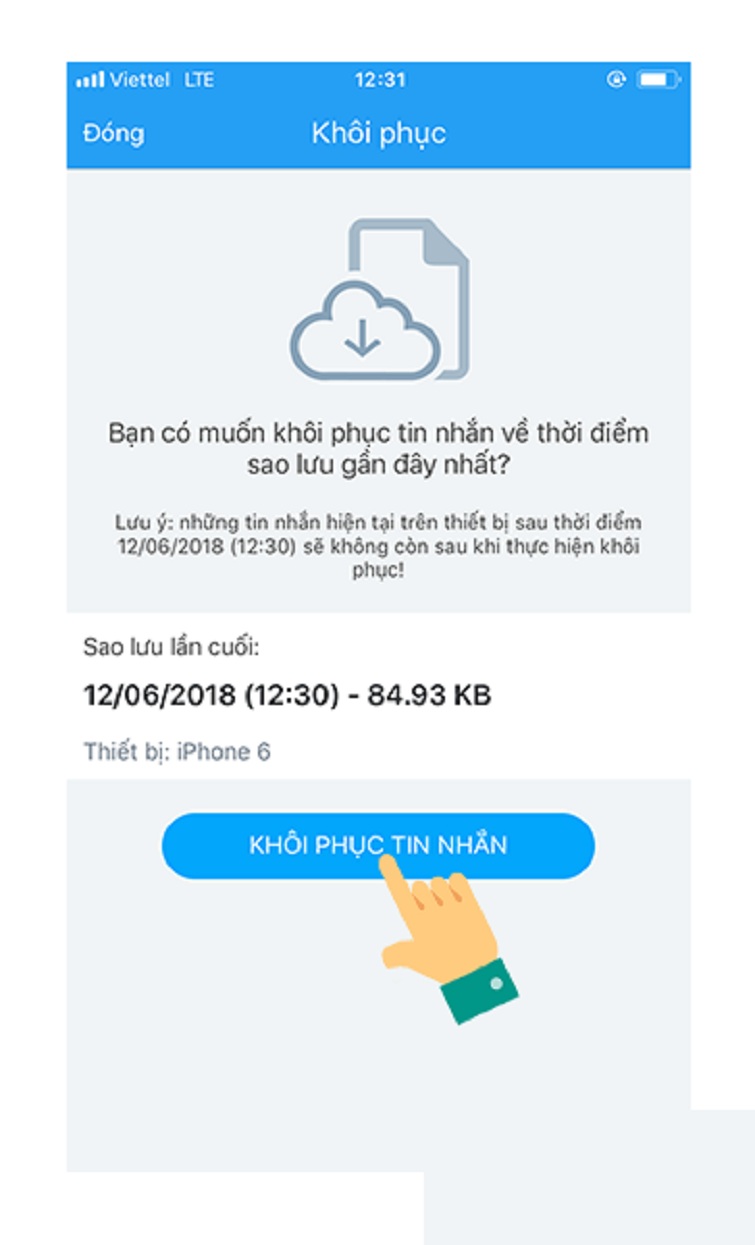
Khi hoàn tất, Zalo sẽ hiển thị thông báo thành công.
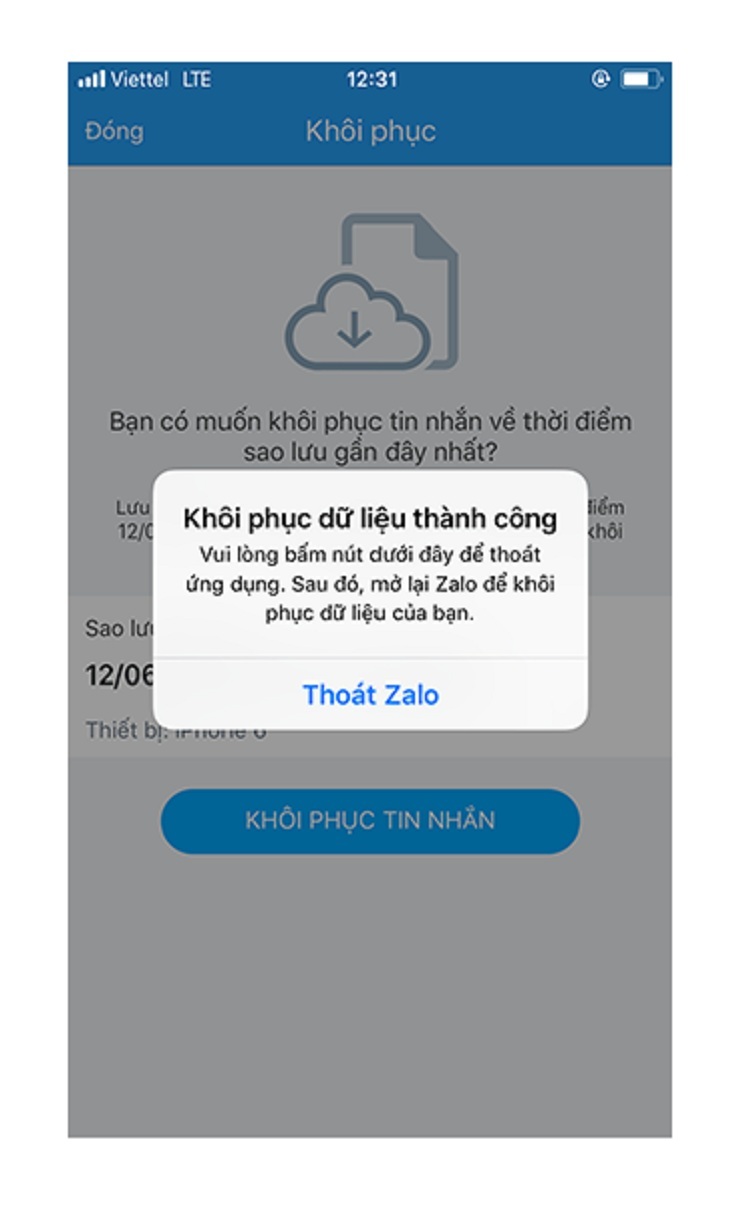
Nếu không thấy tin nhắn, hãy kiểm tra kết nối internet và thử lại. Techcare.vn lưu ý rằng bản sao lưu chỉ giữ dữ liệu trong 7-30 ngày tùy thiết lập, nên hành động nhanh chóng.
Cài Đặt Sao Lưu Tin Nhắn Zalo Trên Điện Thoại
Để tránh mất dữ liệu trong tương lai, hãy bật chế độ tự động:
- Mở Zalo, vào Cài đặt > Tin nhắn > Sao lưu & khôi phục.
- Chọn Tự động sao lưu, bật tùy chọn Hàng ngày và liên kết với tài khoản đám mây (Google Drive cho Android, iCloud cho iOS).
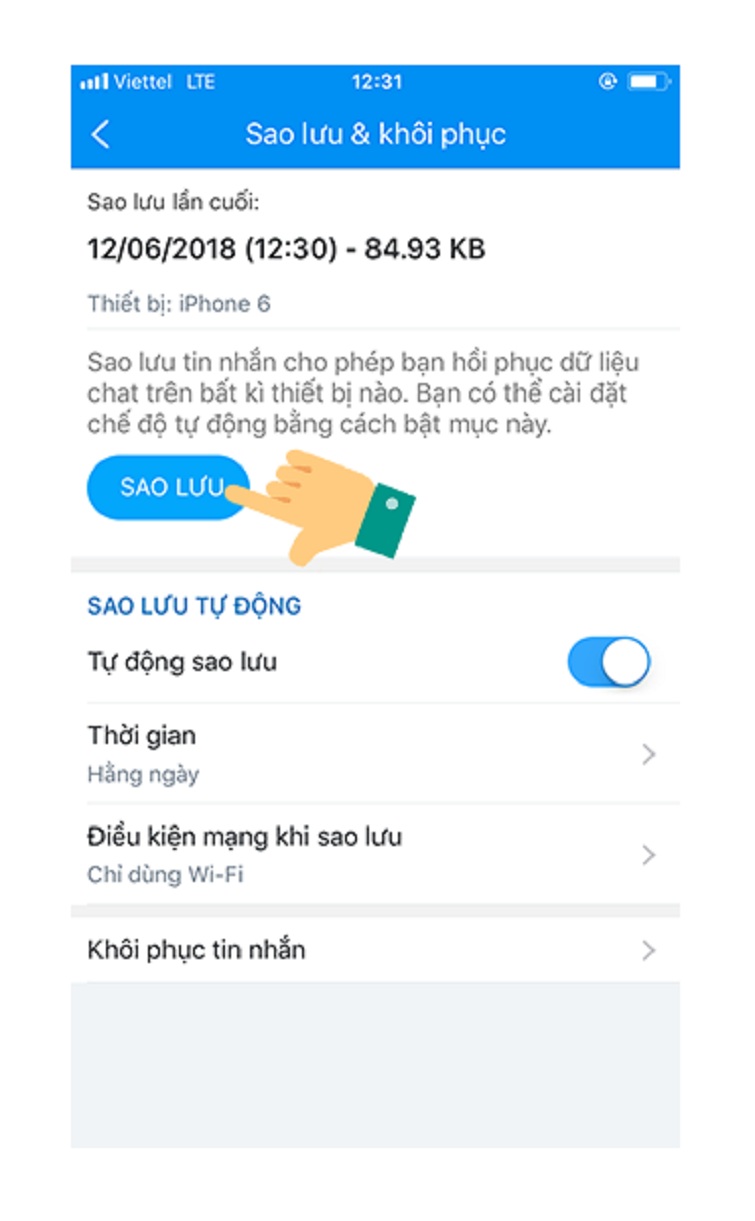
Điều này đảm bảo dữ liệu luôn được cập nhật, giúp khôi phục dễ dàng hơn.
Những Hiểu Lầm Phổ Biến Về Khôi Phục Tin Nhắn Zalo
Hiểu lầm 1: "Zalo lưu tất cả tin nhắn mãi mãi trên máy chủ"
Sự thật: Zalo chỉ lưu tin nhắn trên server trong thời gian giới hạn (khoảng 30 ngày). Sau đó, dữ liệu chỉ còn trên thiết bị người dùng. Đây là chính sách bảo mật và quản lý tài nguyên server của Zalo.
Tin nhắn đã xóa trên cả thiết bị và hết thời hạn trên server sẽ không thể khôi phục bằng bất kỳ cách nào, kể cả liên hệ với Zalo. Theo chính sách quyền riêng tư, Zalo không can thiệp vào dữ liệu cá nhân sau khi người dùng xóa.
Hiểu lầm 2: "Chỉ cần gỡ cài đặt rồi cài lại Zalo là khôi phục được"

Sự thật: Gỡ cài đặt Zalo sẽ xóa toàn bộ dữ liệu cục bộ trên thiết bị. Cài lại chỉ tải về tin nhắn còn trên server (tối đa 30 ngày gần nhất) hoặc từ bản sao lưu Cloud (nếu có).
Hành động này không những không khôi phục tin nhắn đã mất mà còn có thể làm mất thêm tin nhắn khác. Đây là sai lầm phổ biến khiến nhiều người mất dữ liệu vĩnh viễn.
Hiểu lầm 3: "Liên hệ Zalo support sẽ khôi phục giúp"
Thực tế: Đội ngũ hỗ trợ Zalo không có quyền và công cụ để khôi phục tin nhắn cá nhân đã bị xóa. Chính sách bảo mật nghiêm ngặt ngăn không cho nhân viên truy cập dữ liệu người dùng.
Zalo chỉ hỗ trợ các vấn đề kỹ thuật về ứng dụng (lỗi đăng nhập, lỗi gửi tin, lỗi thanh toán), không can thiệp vào nội dung tin nhắn. Đây là tiêu chuẩn bảo mật chung của các ứng dụng nhắn tin.
Lưu Ý Quan Trọng Khi Khôi Phục Tin Nhắn Zalo
- Điều kiện bắt buộc: Phải có bản sao lưu trước khi xóa. Nếu không, việc khôi phục gần như bất khả thi mà không cần công cụ chuyên sâu (Techcare.vn có dịch vụ hỗ trợ).
- Bảo mật: Sao lưu dữ liệu chứa thông tin cá nhân, vì vậy hãy sử dụng mật khẩu mạnh và tránh chia sẻ file.
- Lỗi thường gặp: Nếu Zalo báo lỗi, thử cập nhật ứng dụng hoặc xóa cache. Trên máy tính, kiểm tra quyền truy cập file.
- Mẹo chuyên sâu từ Techcare.vn: Sử dụng phần mềm như Recuva (cho Windows) để quét file sao lưu bị mất, nhưng chỉ áp dụng nếu bạn am hiểu kỹ thuật.
Khôi phục tin nhắn Zalo đã xóa hoàn toàn khả thi nếu thực hiện đúng phương pháp và đủ nhanh. Tỷ lệ thành công phụ thuộc nhiều vào việc có bản sao lưu, thời gian từ khi xóa, và phương pháp xóa. Với hơn 10 năm kinh nghiệm trong lĩnh vực công nghệ, Techcare.vn cam kết cung cấp thông tin chính xác, dựa trên thử nghiệm thực tế. Nếu bạn gặp khó khăn, hãy ghé thăm cửa hàng tại Đà Nẵng hoặc truy cập website để được tư vấn miễn phí. Áp dụng ngay các bước trên để lấy lại tin nhắn đã xóa trên Zalo một cách an toàn và hiệu quả!


















